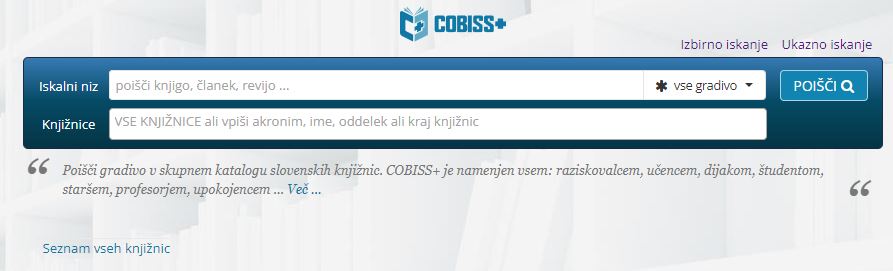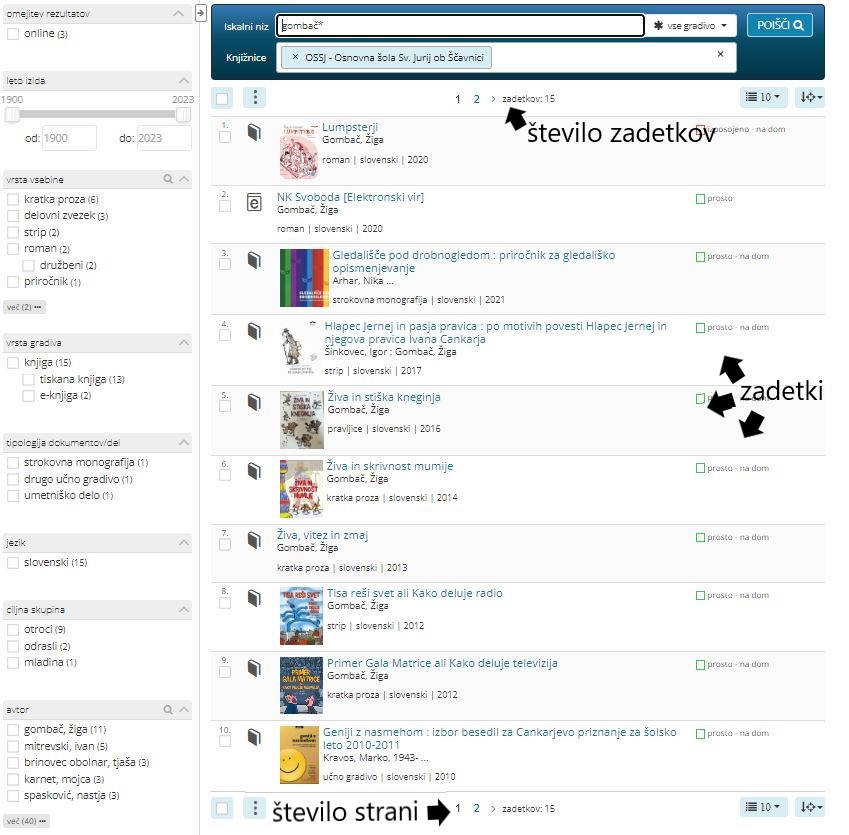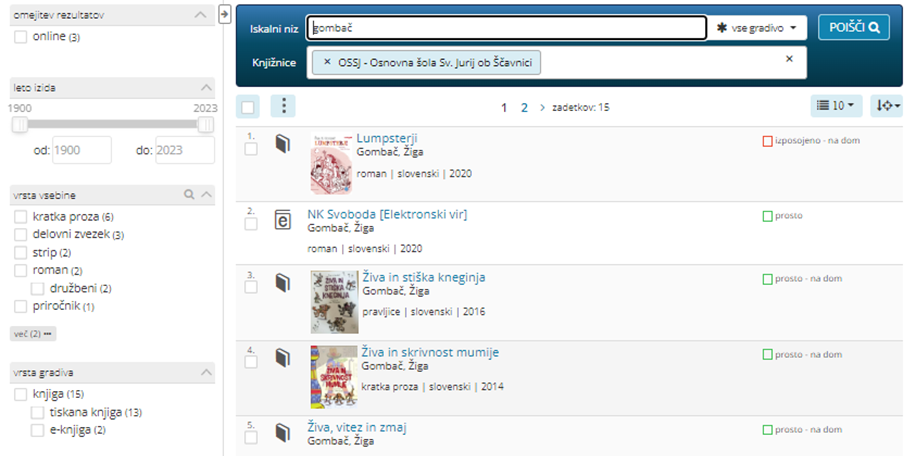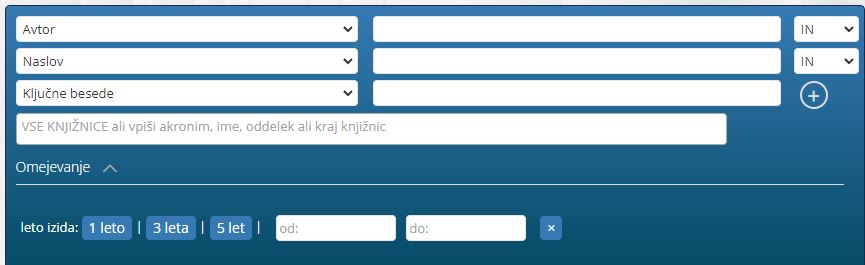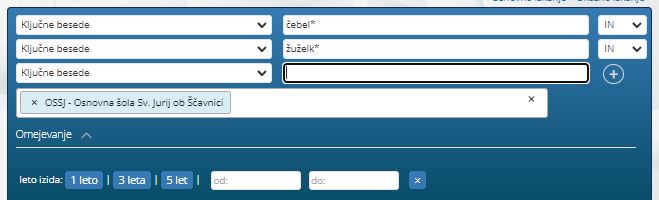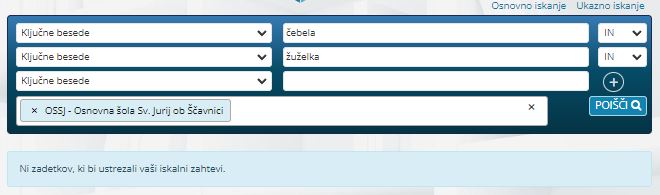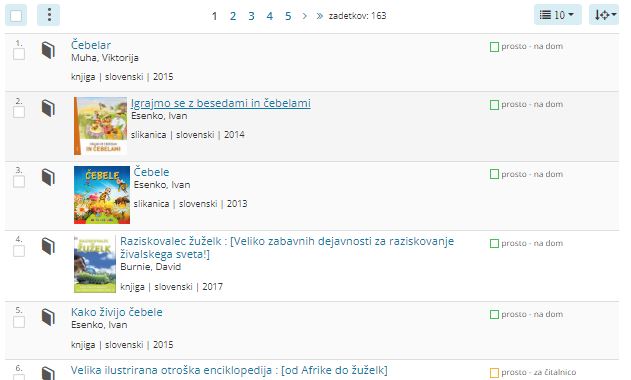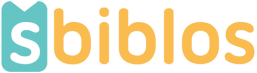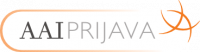- Najprej odpremo stran cobiss.net.
- Pojavi se nam iskalni niz za iskanje gradiva. V le-tega vpišemo ali naslov gradiva ali priimek avtorja, katerega delo iščemo, ali zgolj ključne besede za gradivo, ki ga iščemo.
- V spodnjo vrstico pa vpišemo ime ali akronim knjižnice.
Izbiramo lahko tudi med vrsto gradiva (npr. knjiga, zvočna knjiga, članek …).
- Po kliku na gumb POIŠČI se izpišejo rezultati.
Poglejmo primer iskanja gradiva v naši šolski knjižnici (akronim: OSSJ).
Kadar iščemo točno določeno monografsko publikacijo (npr. z enim avtorjem), v iskalni niz napišemo avtorja ali naslov, pri čemer uporabljamo zvezdico (*), saj v tem primeru ni potreben izpis celotnih besed. Program nam poišče vso gradivo, ki ga ta sklop vsebuje.
Nas zanima gradivo, ki vsebuje priimek Gombač, in ne samo tisto, katerega avtor je. Ob ukazu POIŠČI, se nam izpiše sledeča slika:
Gradivo lahko iščemo tudi brez *. V danem primeru dobimo nekoliko drugačno razporeditev gradiva ob sicer istem številu zadetkov, a vedno ni tako.
Za natančnejšo iskanje gradiva si lahko pomagamo z izbirnim iskanjem.
Iskanje z * je predvsem uporabno pri iskanju gradiva s ključnimi besedami, npr. pri izdelavi referatov, seminarskih ali raziskovalnih nalog.
Poglejmo primer iskanja literature o čebelah. Najprej poiščemo Izbirno iskanje. Nato v iskalni niz vpišemo ključne besede, če ne poznamo ne avtorja ne naslova dela.
Nanizamo lahko več ključnih besed, polja pa dodajamo s klikom na znak + na desni strani, da razširimo izbor iskanja:
Dobljena slika: 6 zadetkov
Če v iskalni niz napišemo zahtevo brez * (npr. čebela, žuželka), ne dobimo zadetkov, saj program išče le dela, v katerih se nahajata točno ti dve besedi:
Gradivo lahko iščemo po različnih iskalnih zahtevah (avtorju, naslovu, ključnih besedah …).
Uporabimo lahko več polj ključnih besed, pri čemer pazimo, da vključimo ustrezen znak ALI oz. IN oz. IN NE.
Primer iskanja z znakom ALI (163 zadetkov):
Primer iskanja z znakom IN (6 zadetkov):